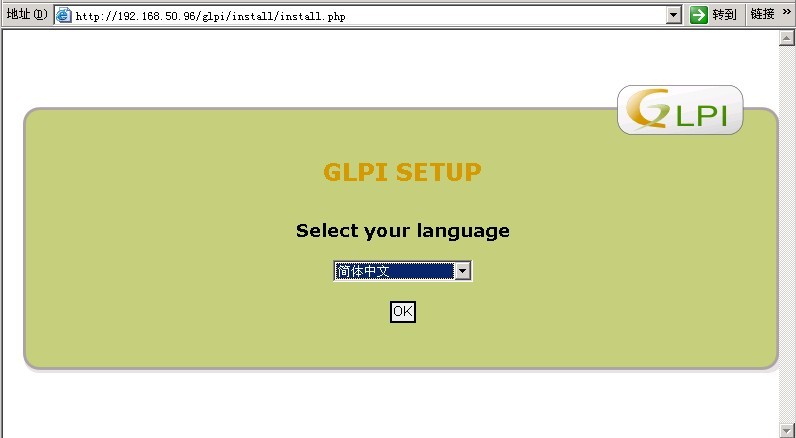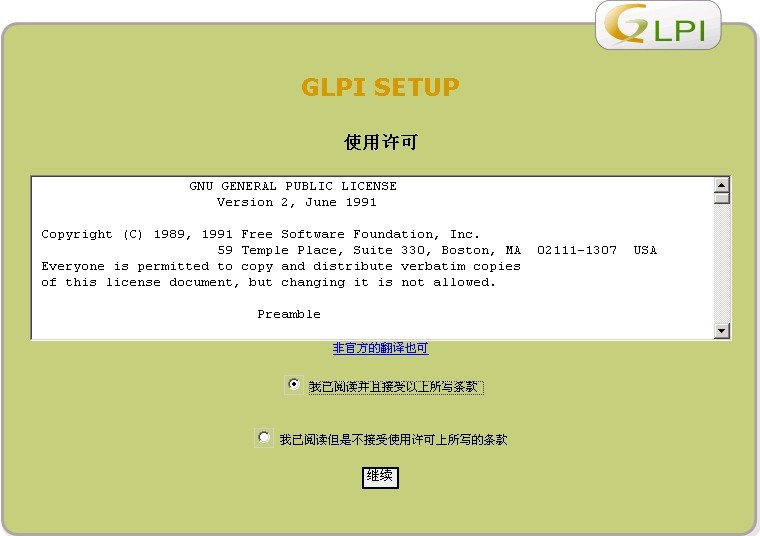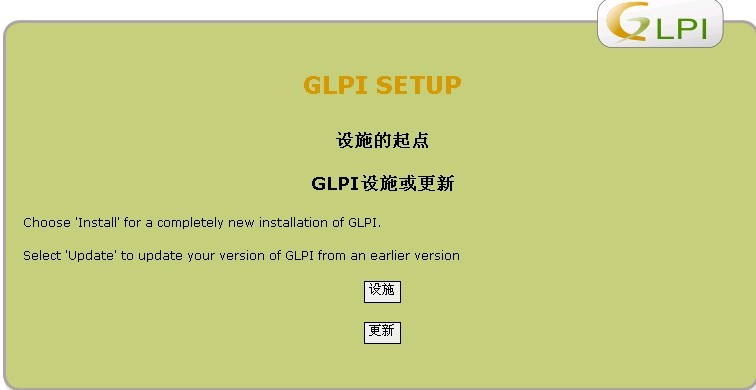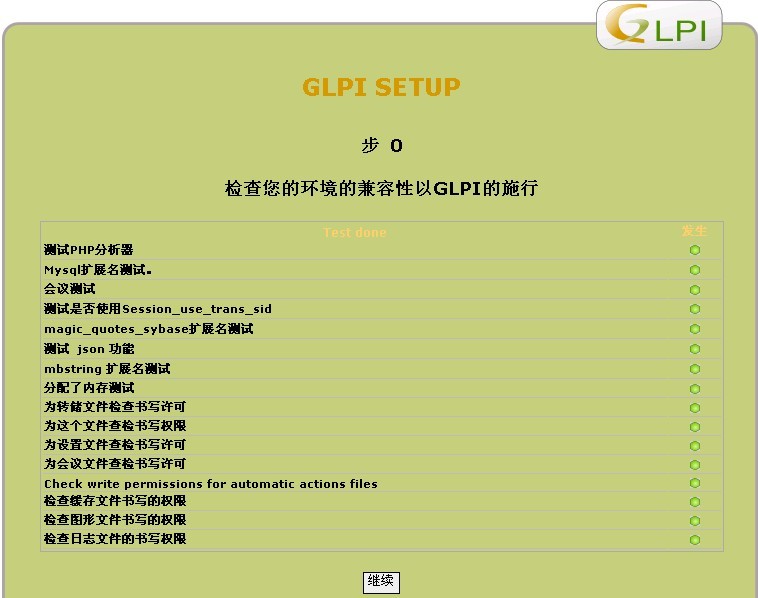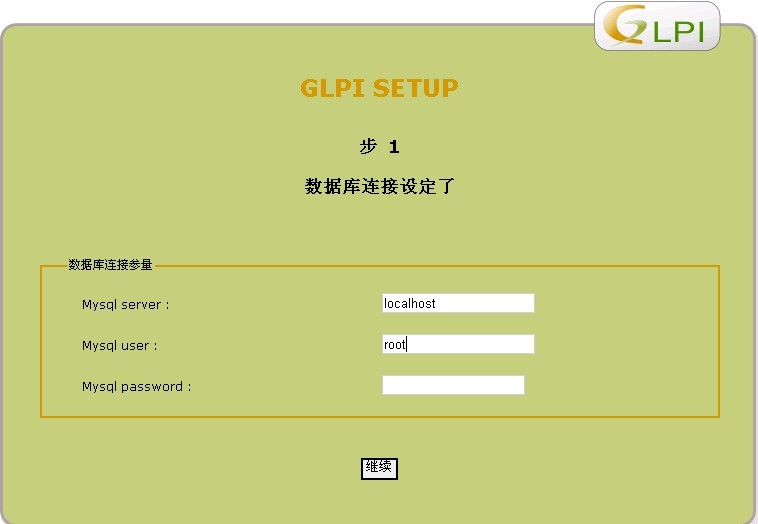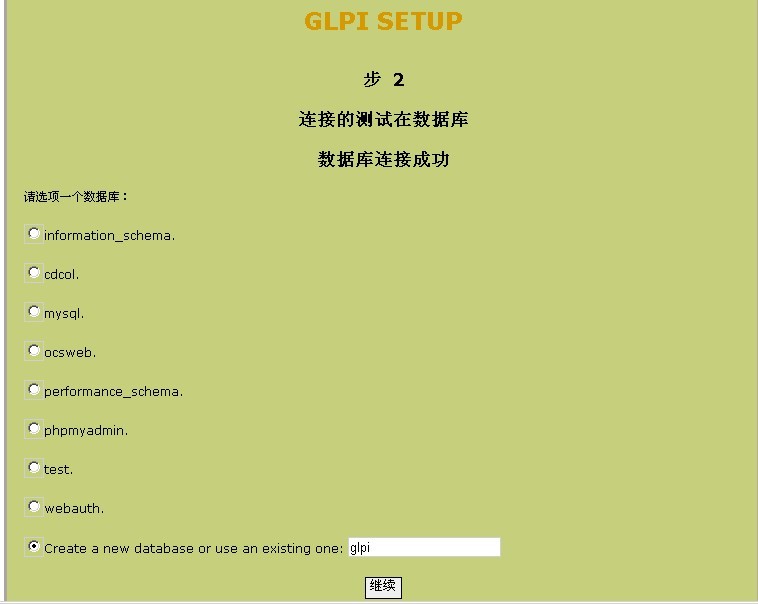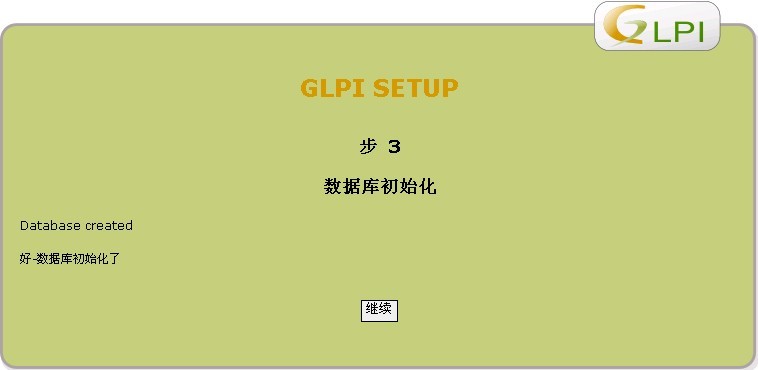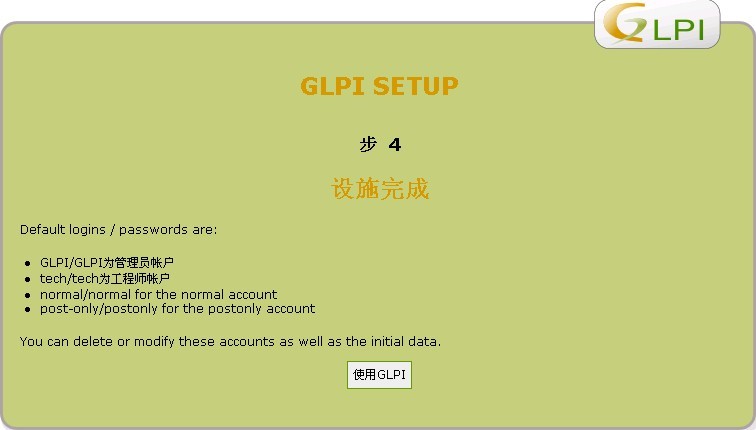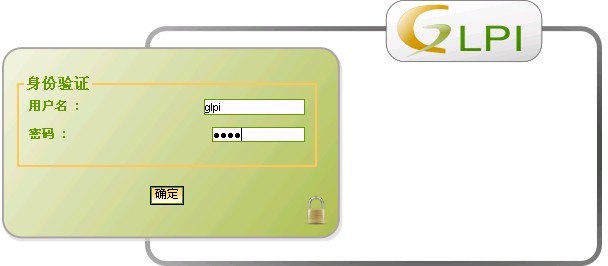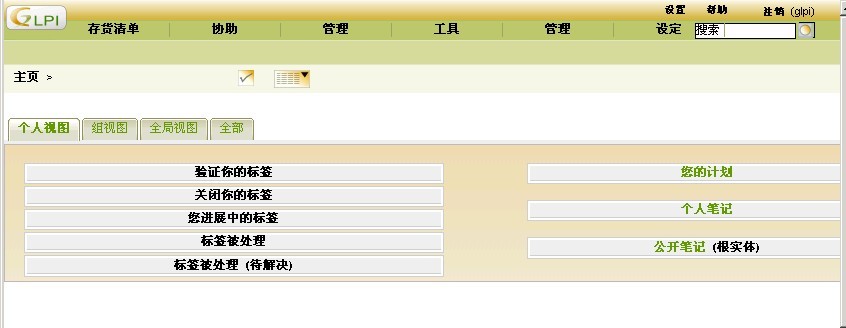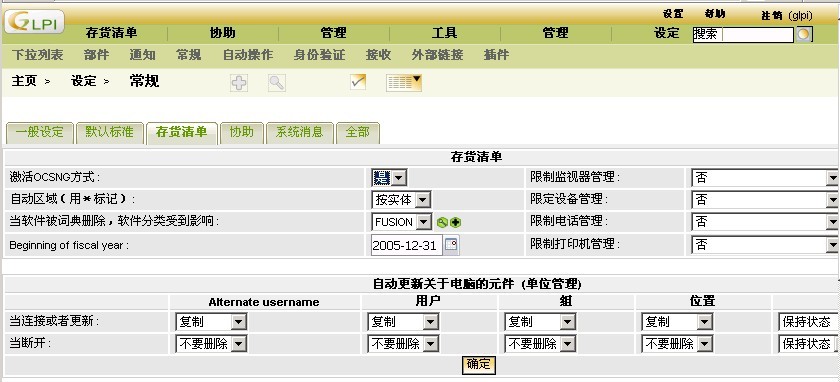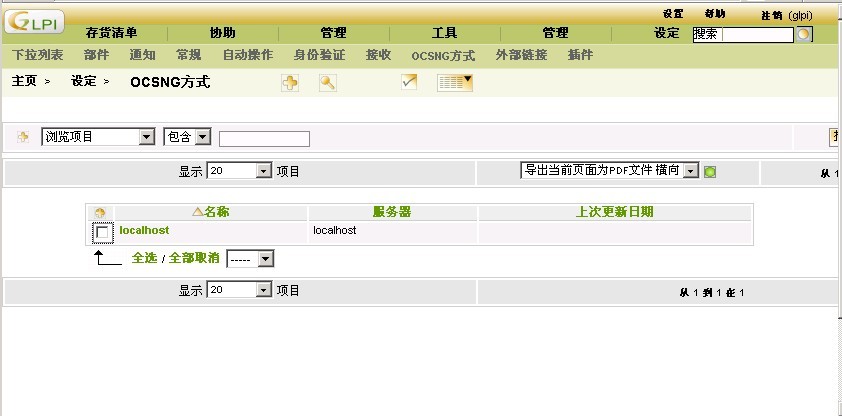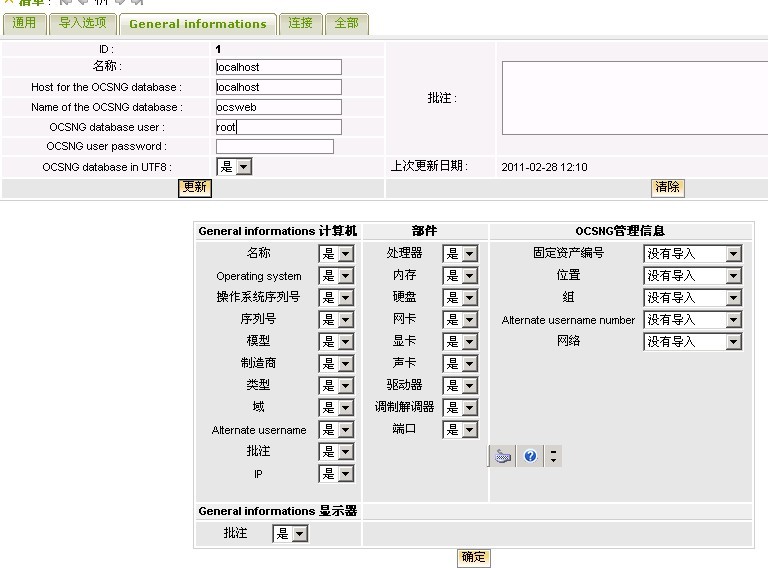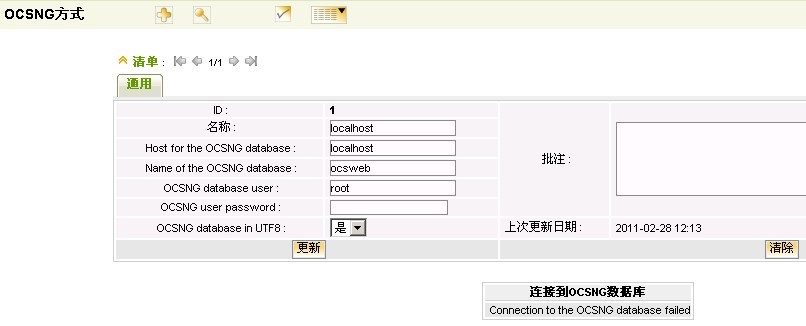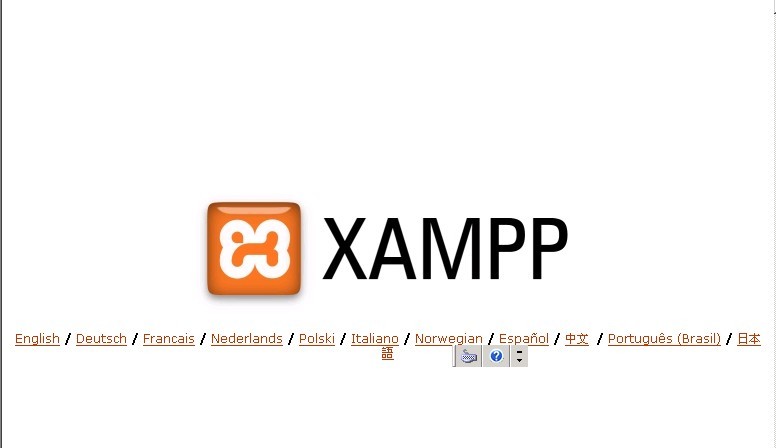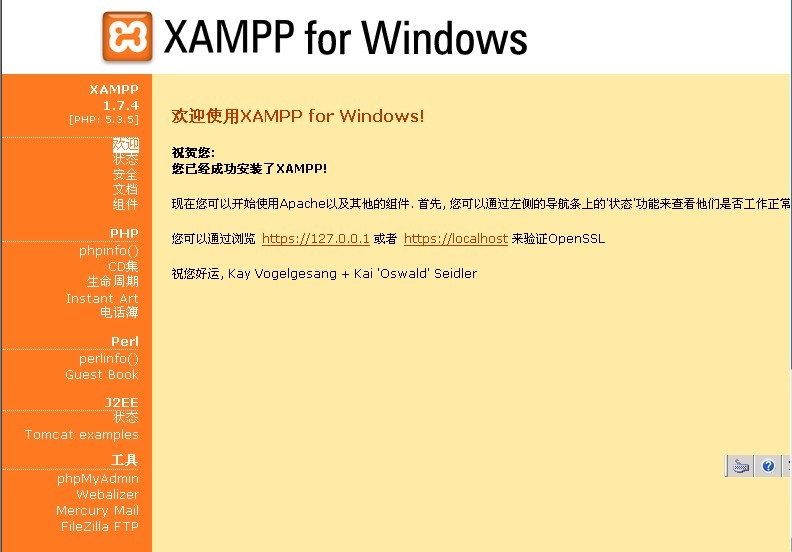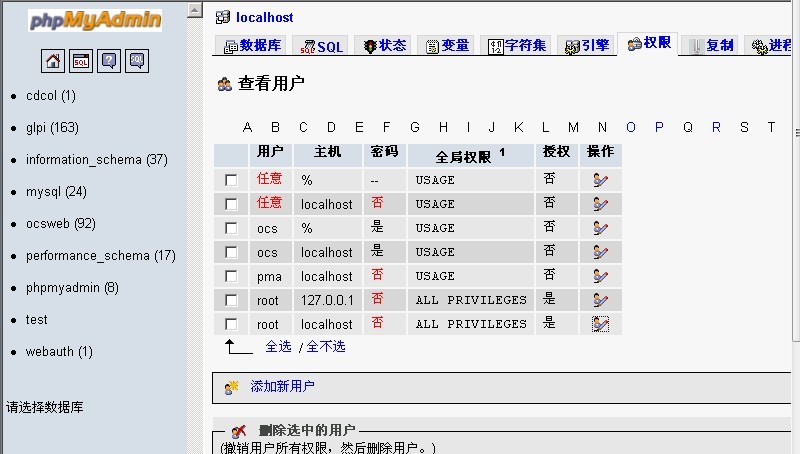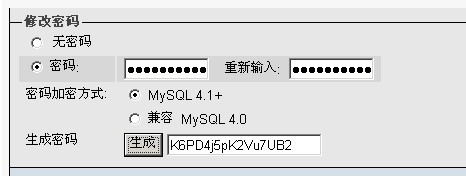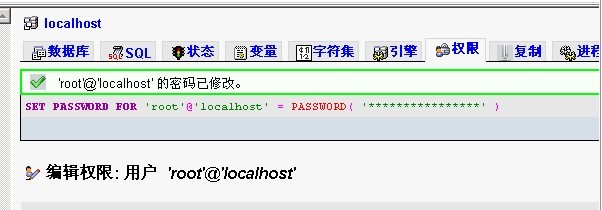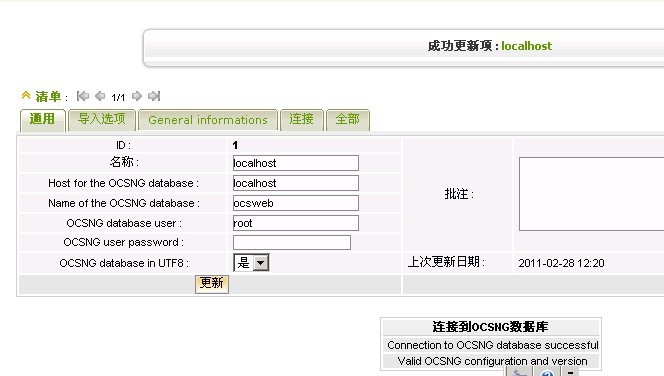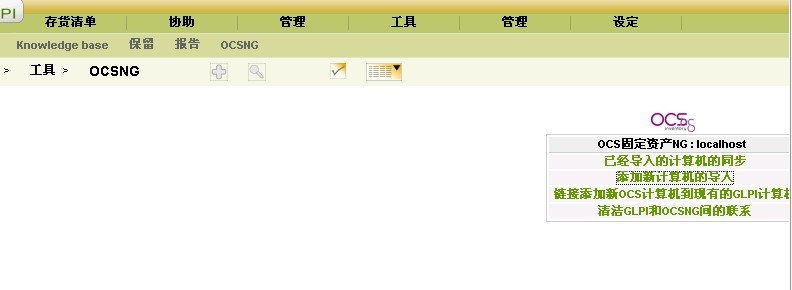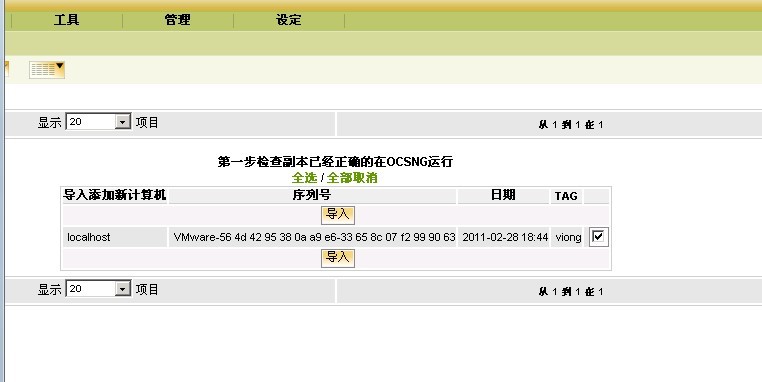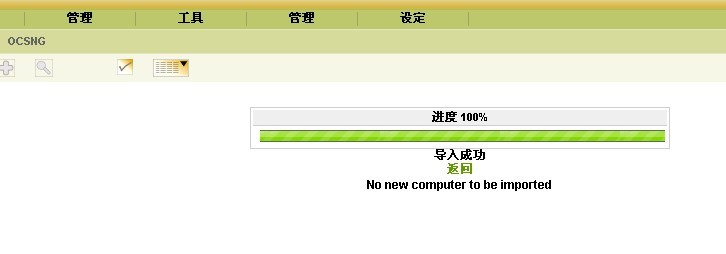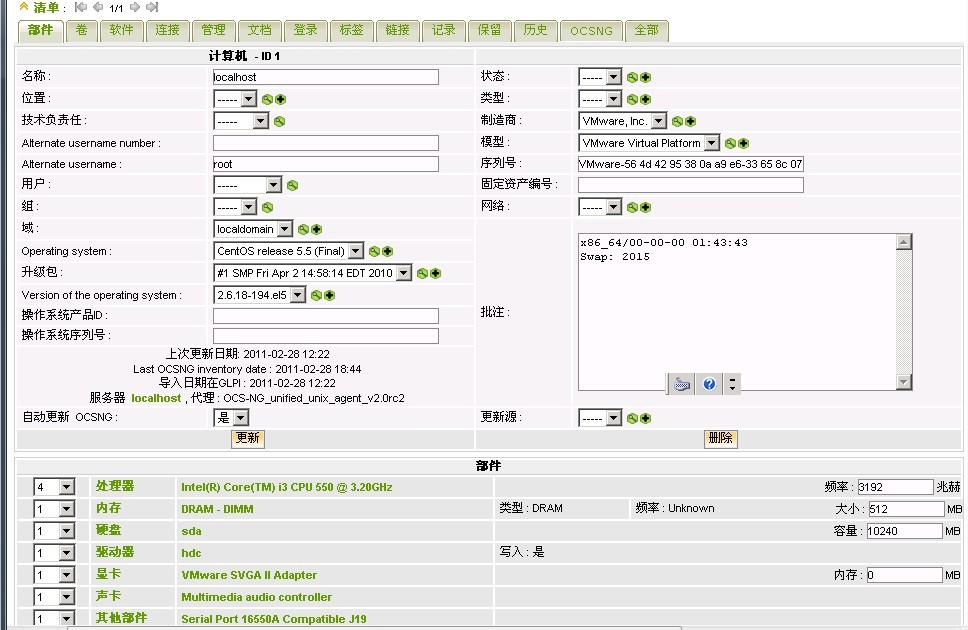(四)开源IT资产管理系统-->部署GLPI与OCS数据同步
GLPI介绍
GLPI是法语Gestionnaire libre de parc informatique的缩写,翻译过来应该是开源IT和资产管理软件,在法国等欧洲国家和地区应用广泛并取得了很好的用户口碑。但在中国了解和应用的人并不多。
GLPI提供功能全面的IT资源管理接口,你可以用它来建立数据库全面管理IT的电脑,显示器,服务器,打印机,网络设备,电话,甚至硒鼓和墨盒等。提供Helpdesk用户支持平台;联系人,合同,合作商,以及文档的管理;提供资源预定,知识库的管理等功能。
GLPI主要功能特征如下:
总体特征:
多用户管理
多种认证系统(Local,LDAP,AD,POP/IMPAP,CAS)
权限系统
分页系统
多语言支持(支持多达14种语言)
搜索模块
显示列表可配置
PDF导出和SLK
SQL格式的数据库备份和恢复
下拉列表可配置
更新检查系统
UTF8接口
兼容HTML4.0协议
资产管理
可从OCS资产系统导入数据
计算机和连接设备管理和总成本管理
主机和显示器的连接管理
网络硬件和设备的连接管理(IP地址,MAC地址,VLAN等)
打印机电脑连接情况管理和耗材管理
其他外设电脑连接情况管理,电话管理
软件许可证及其失效日期管理
按地理位置管理硬件
模型化管理便于同类设备的增加
资产相关文件管理
硬件状态管理
物料不同情形下的管理-比如一台显示器连接到几台电脑主机
其他应用软件的对外管制
资产变更历史记录
追踪管理
各种投资的需求情况管理追踪
最终用户
投资需求可自动进行邮件追踪管理
投资变更维修历史追踪
投资需求标注
技术人员
投资需求优先级管理
投资需求邮件追踪
投资需求的分配
开/合/开干涉模式
实时变更的指派
显示变更历史
显示变更结果
对指定的硬件显示变更历史
将变更结果传递到指定技术人员
对指定的物料传送其变更历史
变更计划管理
状态管理
按月,年,总体提供状态报表
全部
按技术人员或企业
按硬件,位置或型号
按用户
按类别
按优先级
文档管理
合作伙伴(制造商,供应商,受益人)及其合同管理
合同(租借,保险,维护,外包等)管理
资产,合同相关文档管理
文档授权类型管理
预约管理
可供租借的资源预约管理
日历形式的接口管理预约
知识库管理
知识管理基本系统
公共FAQ管理
报表管理
设备报表可按以下产生:
按设备类型
按相关协议
按商务信息
网络报表
技术方面:
GLPI采用以下技术:
PHP4 或者 PHP5
MYSQL(>4.1.13)数据库
HTML网页
CSS
XML(报表生成)
我们推荐采用:
Apache网页服务器
符合标准的浏览器
但是GLPI支持IIS,IE,Firefox,Easyphp, Xampp, Wamp等等...